标题:"腾达(Tenda)AC15路由器热点信号放大模式(WISP)设置"的相关路由器教程资料分享。- 【WiFi之家网】编辑整理。
本文主要介绍了腾达(Tenda)AC15路由器上,设置热点信号方大模式(WISP)的方法。腾达路由器工作在热点信号方大模式(WISP)时,主要作用就是用来放大wifi信号;可以用来放大移动、电信、联通的热点信号,也可以用来放大其它路由器的wifi信号。
一台新购买回来的腾达(Tenda)AC15无线路由器,要实现完成热点信号方大模式(WISP)的设置,需要按照以下3个步骤操作:1、设置电脑IP地址;2、连接电脑与腾达AC15路由器;3、设置热点信号方大模式(WISP);4、检查设置是否成功。

第一步、设置电脑IP地址
在对腾达AC15无线路由器进行设置之前,需要先把电脑上本地连接(以太网)中的IP地址,设置为自动获取(动态IP),如下图所示。如果不知道怎么设置,请点击阅读文章:电脑动态IP地址设置方法
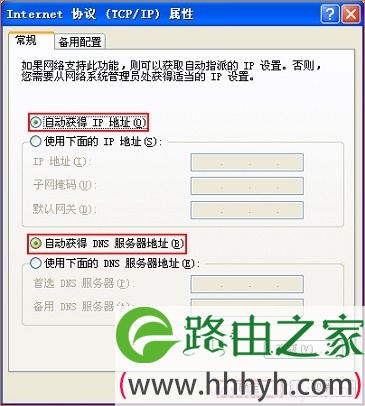
第二步、连接电脑与腾达AC15路由器
准备一根网线,网线的一头连接电脑,另一头连接到腾达AC15路由器上1、2、3、4口中的任意一个。

第三步、设置热点信号方大模式(WISP)
温馨提示:
首次使用腾达AC15路由器,设置热点信号放大(WISP)模式的过程中会出现易用界面,需要跳过这些界面,登录到高级设置界面设置热点信号放大(WISP)
1、在浏览器地址栏中输入:http://tendawifi.com 按回车键,登录到路由器设置界面——>然后点击“开始体验”,如下图所示
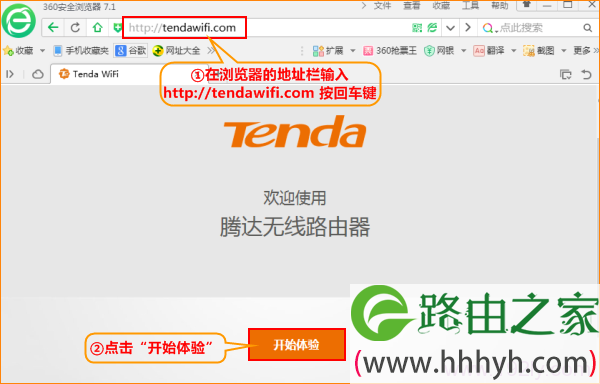
2、在页面中点击“跳过此步”
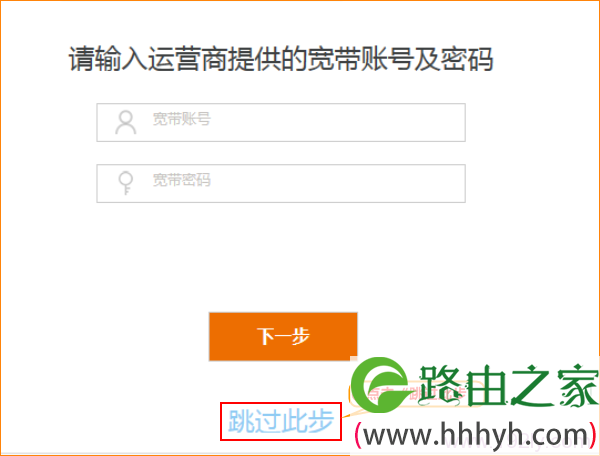
3、“地区或国家”选择:中国——>设置无线wifi名称——>设置无线wifi密码——>设置登录密码——>点击“下一步”。
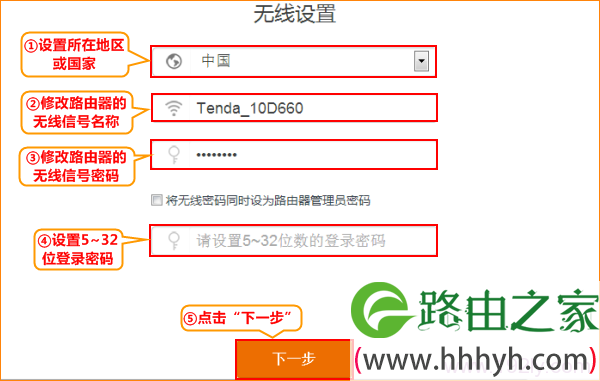
重要说明:
(1)、无线wifi名称,不要用中文汉字。因为有些手机、笔记本电脑的无线网卡不支持中文。
(2)、无线wifi密码,请用大写字母+小写字母+数字+符号的组合设置,并且密码长度要大于8位,这样设置的wifi密码最安全,不会被破解。
4、“设置完成,路由器正在联网中,请稍候…”,等待大约10秒钟后,在跳转界面点击“更多功能”,参考如下步骤

5、输入设置的登录密码,点击“登录”,进入路由器的设置界面,参考如下设置步骤
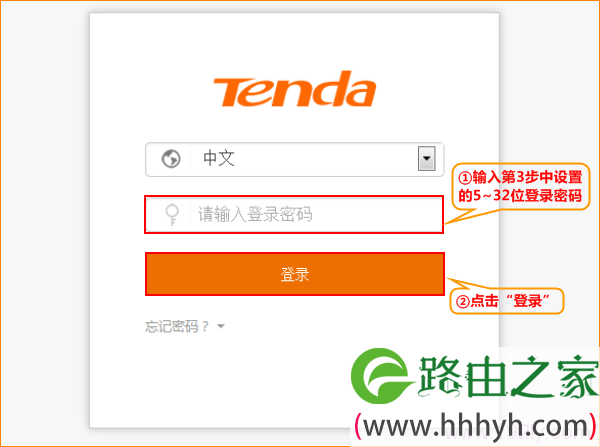
6、进入路由器的设置界面后,点击“无线设置”——>选择“万能桥接”如下图:
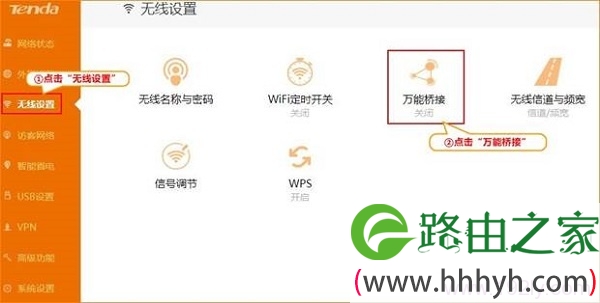
7、开启“万能桥接”,桥接模式选择“热点信号放大(WISP)”,在设备自动扫描到的无线信号中选择所需中继的上级无线信号名称,并输入密码,点击“保存”参考如下设置步骤
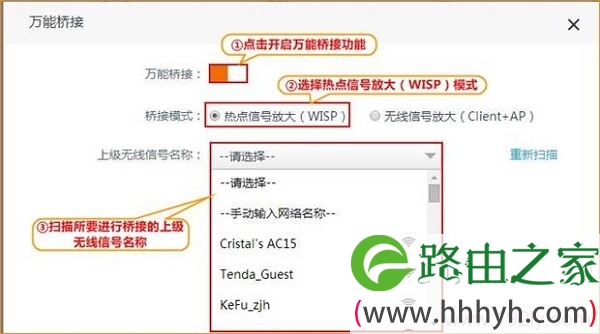
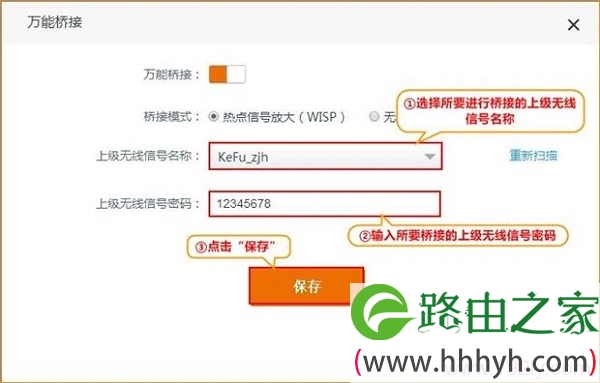
8、点击“确定”后,路由器会进行重启
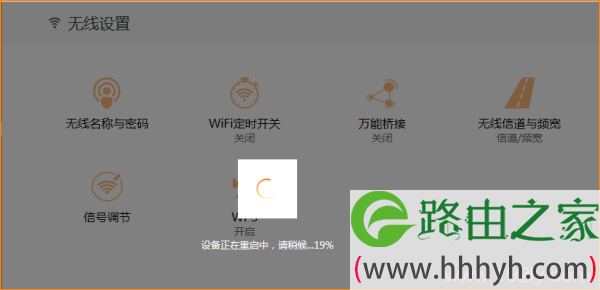
温馨提示:
如果在点击“确定”后,弹出检测到IP冲突的提示信息(如下图),点击“确定”即可。
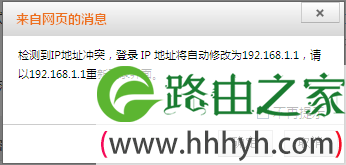
第四步、检查设置是否成功
等待路由器重启完成以后,重新登录腾达AC15路由器的设置界面,点击“网络状态”——>查看“外网设置”,如果显示“已联网,您可以上网了”。说明腾达AC15路由器的WISP设置成功。
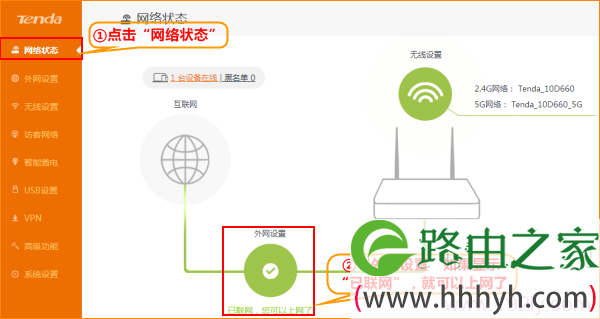
此时,其它的电脑可以用网线连接到腾达AC15路由器1、2、3、4的空闲接口上网,笔记本、手机等无线设备,可以连接腾达AC15路由器的wifi信号上网了。
相关文章:
路由器设置好了但是连接不上网的解决办法
如何查看腾达无线路由器是否有人蹭网?
腾达(Tenda)无线路由器防蹭网设置
腾达路由器限制网速的设置方
以上就是关于“腾达(Tenda)AC15路由器热点信号放大模式(WISP)设置”的教程!
原创文章,作者:路由器,如若转载,请注明出处:https://www.224m.com/85062.html


